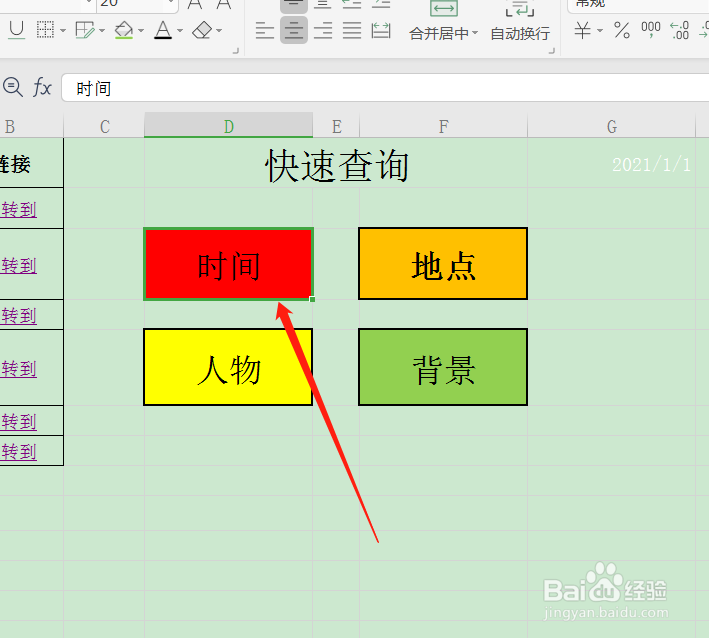1、首先打开文档,查看几个工作表的名称,将对应的名称制作成如图形式。


2、点击其中一个单元格,鼠标右击选择超链接。

3、在超链接页面点击切换到本文档中的位置。

4、选择对应的工作表,点击确定。
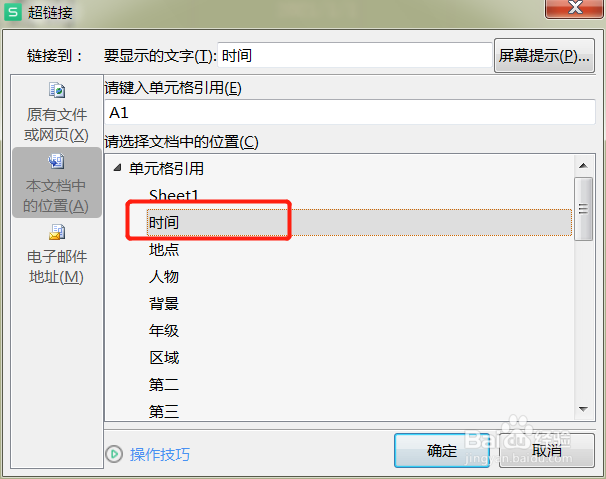
5、这样就插入了超链接,字体会变成蓝色。

6、再修改成你需要的样式即可。
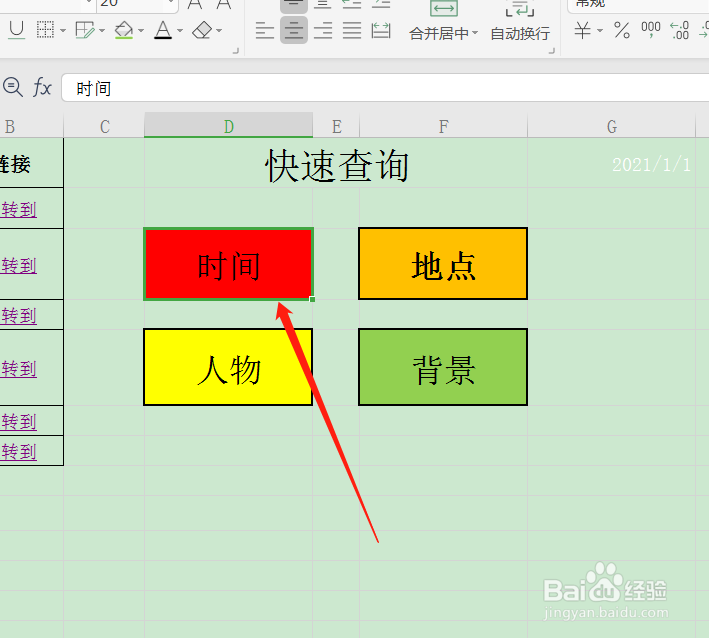
时间:2024-10-13 08:01:11
1、首先打开文档,查看几个工作表的名称,将对应的名称制作成如图形式。


2、点击其中一个单元格,鼠标右击选择超链接。

3、在超链接页面点击切换到本文档中的位置。

4、选择对应的工作表,点击确定。
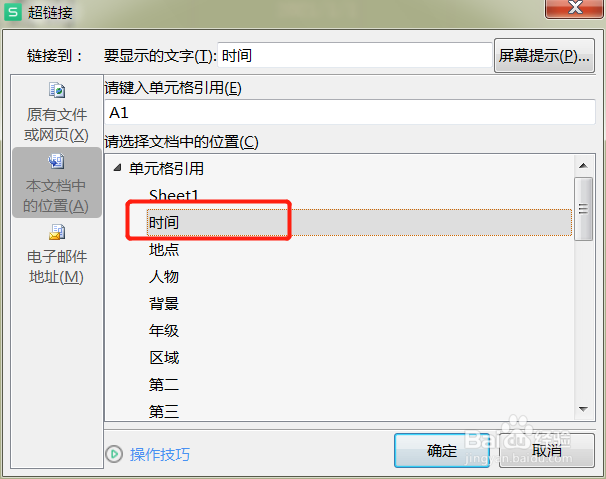
5、这样就插入了超链接,字体会变成蓝色。

6、再修改成你需要的样式即可。